使用过演示文稿的朋友们都知道,常常会在幻灯片的内容上使用超链接可以快速翻到需要的那一页幻灯片。下面小编就来告诉大家如何在WPS演示中使用超链接的命令,一起来看看吧。新建默认模板wps演示文稿,内容版式为空白版式。单击在线素材中的目录项,单击目录选项卡,选中其中一种目录,右击选择快捷菜单中的“插入&rd......
WPS excel表格如何根据数据填充颜色
WPS教程
2022-04-09 22:11:33
经常需要制作各种各样的表格,那么如果我们觉得数据不够直观,而又不想添加图表,该如何将数据设置的美观又直观呢,今天我们就来教大家,如何在Excel表格当中根据数据填充颜色的方法,具体怎么操作呢,一起来学习一下吧。

Excel表格根据数据填充颜色
首先,我们选中需要填充的数据,单击工具栏开始下的条件格式,在下拉菜单下选择色阶,选中其他规则。
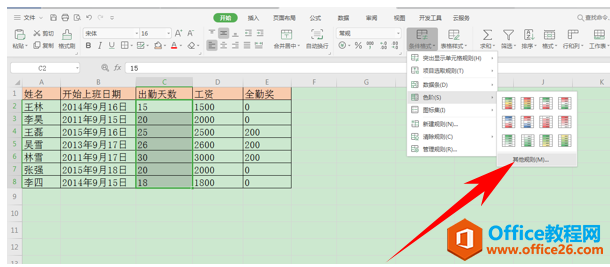
弹出新建格式规则的对话框,将类型的下拉菜单下选择数字。
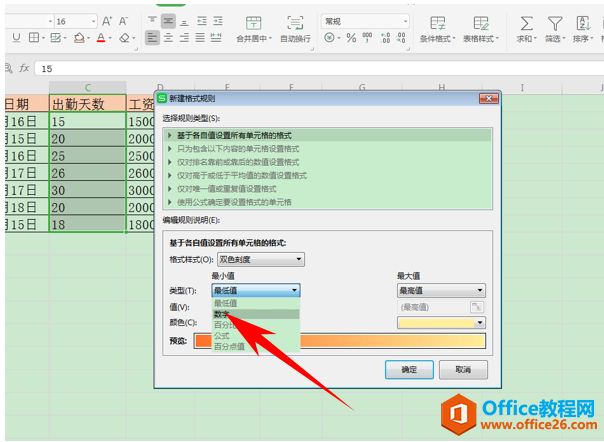
然后根据选中的数据,给数字的最大值和最小值设置一个区间,颜色可以自定义,单击确定。
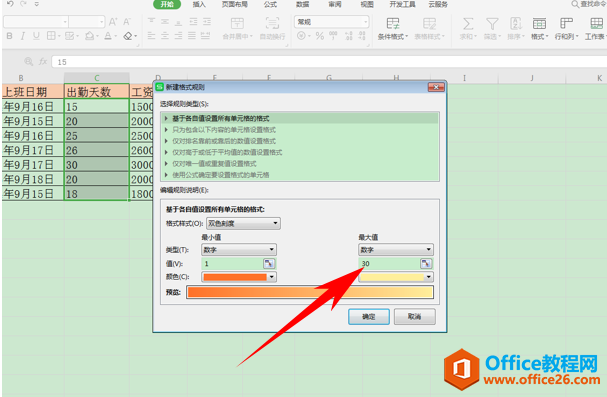
单击确定后,我们看到不同的数据就显示为不同的颜色,区分开来了。
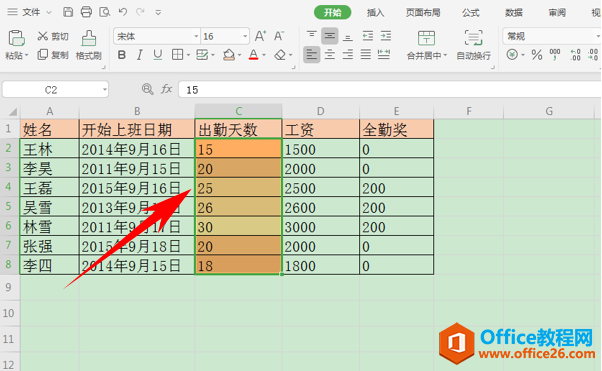
那么,在Excel表格当中,给数据填充不同颜色的方法,是不是非常简单呢,你学会了吗?
相关文章





